Popravite gonilnik tabličnega računalnika Wacom, ki ga ni mogoče najti v sistemu Windows 10
Miscellanea / / November 28, 2021
Ko poskusite tablični računalnik Wacom povezati z računalnikom z operacijskim sistemom Windows 10, se lahko soočite s sporočilom o napaki »Gonilnika za tablični računalnik Wacom ni mogoče najti«, kar pomeni, da ne boste dostopali do tabličnega računalnika Wacom zaradi manjkajočih gonilnikov. Zdi se, da se težava pojavlja, če ste pred kratkim posodobili ali nadgradili Windows 10 iz sistema Windows 8 ali 8.1. To je nekaj težav, s katerimi se uporabniki soočajo zaradi manjkajočega gonilnika tabličnega računalnika Wacom:
- Wacom ne bo naveden v razdelku Vsi programi in Upravitelj naprav.
- Ne morete dostopati do lastnosti ali drugih funkcij.
- Do njega ne boste mogli dostopati v razdelku Naprave in tiskalniki.
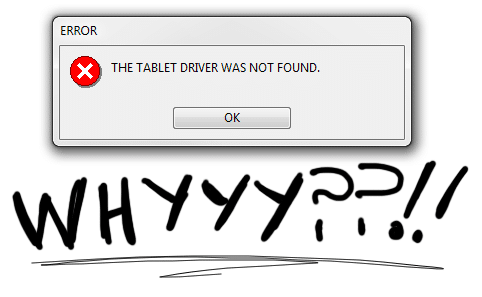
Kredit za sliko: OrianArt
Ko poskusite odpreti Wacom Properties, se boste soočili s sporočilom o napaki »Gonilnika za tablični računalnik Wacom ni mogoče najti«, vendar ne skrbite, saj je to težavo mogoče enostavno rešiti. Torej, ne da bi zapravljali čas, poglejmo, kako odpraviti to težavo s pomočjo spodnjega vodnika.
Vsebina
- Popravite gonilnik tabličnega računalnika Wacom, ki ga ni mogoče najti v sistemu Windows 10
- 1. način: Znova zaženite storitve Wacom Tablet Services
- 2. način: Znova namestite gonilnik tabličnega računalnika Wacom
- 3. način: Posodobite gonilnike za tablične računalnike Wacom z uradnega spletnega mesta
Popravite gonilnik tabličnega računalnika Wacom, ki ga ni mogoče najti v sistemu Windows 10
Poskrbite za ustvarite obnovitveno točko samo v primeru, da gre kaj narobe.
1. način: Znova zaženite storitve Wacom Tablet Services
1. Pritisnite tipko Windows + R in vnesite storitve.msc in pritisnite Enter.

2. V oknu Storitve poiščite naslednje storitve:
Profesionalna storitev Wacom
Wacom Consumer Service
TabletServiceWacom
Dotaknite se Storitev tipkovnice in plošče za rokopis
3. Z desno miškino tipko kliknite vsakega od njih in nato izberite Ponovni zagon iz kontekstnega menija.

4. Zdaj znova poskusite dostopati do tabličnega računalnika Wacom in morda boste odpravili to težavo.
2. način: Znova namestite gonilnik tabličnega računalnika Wacom
1. Pritisnite tipko Windows + R in vnesite devmgmt.msc in pritisnite Enter, da odprete Upravitelj naprav.

2. Razširi Naprave za človeški vmesnik nato z desno miškino tipko kliknite svoj Tablica Wacom in izberite Posodobite gonilnik.

3. Na naslednjem zaslonu izberite »Samodejno iskanje posodobljene programske opreme gonilnika«.

4. Windows bo samodejno poiskal po internetu najnovejše razpoložljive gonilnike za tabelo Wacom, in če je na voljo posodobitev, jo bo Windows samodejno namestil.
5. Znova zaženite računalnik, da shranite spremembe.
6. Če se po ponovnem zagonu še vedno soočate s to težavo, odprite Upravitelj naprav, z desno miškino tipko kliknite Wacom tablica in izberite Odstrani.

7. Kliknite na Odstrani gumb za nadaljevanje.

8. Znova znova zaženite računalnik, da shranite spremembe in preverite, ali lahko Popravite gonilnik tabličnega računalnika Wacom, ki ga ni mogoče najti v sistemu Windows 10.
3. način: Posodobite gonilnike za tablične računalnike Wacom z uradnega spletnega mesta
Včasih se lahko soočite s težavo »Wacom Tablet Driver Not Found«, če so gonilniki tabličnega računalnika Wacom poškodovana ali zastarela, če želite odpraviti to težavo, morate prenesti in namestiti najnovejšo različico tega voznik iz Spletno mesto Wacom:
1. Najprej se prepričajte, da odklopite tablični računalnik Wacom z računalnika.
2. Pritisnite tipko Windows + R in vnesite appwiz.cpl in pritisnite Enter, da odprete Programi in lastnosti.

3. Zdaj najdi Wacom ali tablica Wacom na seznamu, nato z desno tipko miške kliknite in izberite Odstrani.
4. Prepričajte se, da začasno izklopite požarni zid Windows in nato znova zaženite računalnik, da shranite spremembe.
5. Ko se sistem znova zažene, prenesite in namestite gonilnike Wacom iz njegovega uradna spletna stran.
6. Znova zaženite računalnik, da shranite spremembe.
7. Ko se sistem znova zažene, znova povežite tablični računalnik Wacom, kar lahko odpravi težavo.
Priporočeno:
- Popravite kartico SD, ki ni zaznana v sistemu Windows 10
- WiFi ne deluje v sistemu Windows 10 [100 % deluje]
- 5 načinov, kako popraviti kartico SD, ki se ne prikaže ali ne deluje
- MSVCR120.dll manjka v sistemu Windows 10 [REŠENO]
To je to, kar ste uspešno Popravite gonilnik tabličnega računalnika Wacom, ki ga ni mogoče najti v sistemu Windows 10 če pa imate še vedno kakršna koli vprašanja v zvezi s to vadnico, jih lahko postavite v razdelku za komentarje.



